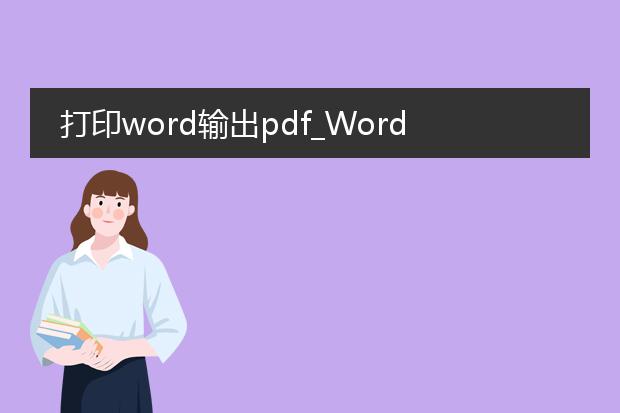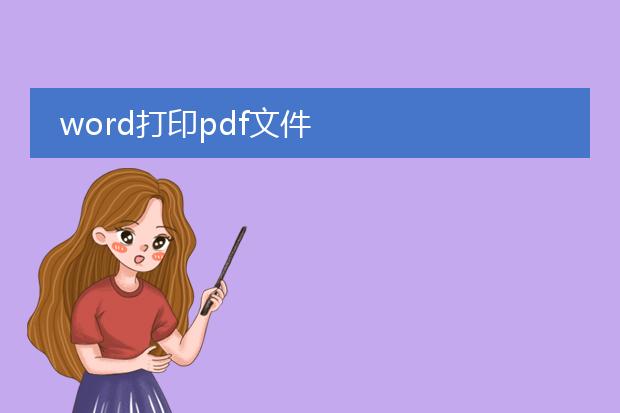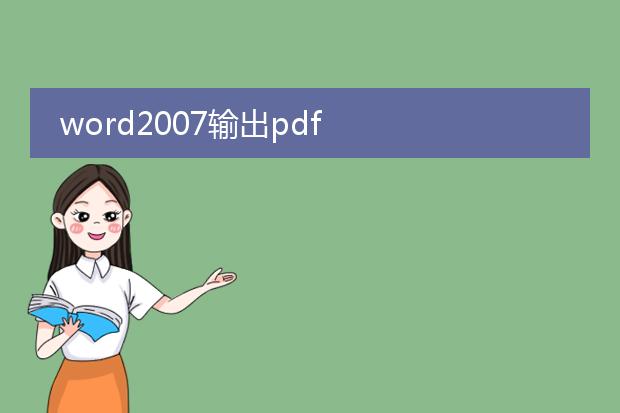2025-02-06 18:32:57
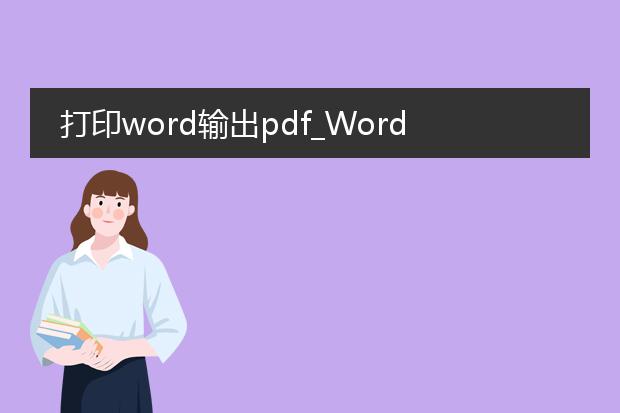
《word打印输出为
pdf的便捷操作》
在日常办公与学习中,我们常常需要将word文档转换为pdf格式。这一操作其实非常简单。在microsoft word软件中,若您使用的是较新版本,直接点击“文件”选项。在菜单中就可以找到“另存为”,然后选择“pdf”这一格式,接着根据提示设置保存的路径等信息,点击保存,就能轻松将word内容输出为pdf文件。这种转换方式可以保留word文档中的格式、文字、图片等内容,并且pdf格式在不同设备和平台上的显示效果较为一致,便于文件的分享与传播,无论是用于商务文档传递还是学术论文提交都非常实用。
word直接输出pdf

《
word直接输出pdf:便捷的文档转换》
在日常办公与文件处理中,
word直接输出pdf功能带来极大便利。首先,操作简单。在word软件中,通过“文件”菜单中的“另存为”选项,选择pdf格式即可快速完成转换。这一功能确保了文档格式的稳定性。与原始word文档相比,转换后的pdf在不同设备和系统上显示效果一致,不会出现排版错乱的情况。对于需要分享文档的用户来说,pdf格式更具通用性,无论是在电脑、平板还是手机上查看都能完美呈现。而且,在商务办公中,直接输出pdf有助于保护文档内容不被轻易修改,保证文件的安全性和严肃性,提高工作效率的同时也保障了文件传递的准确性。
word打印pdf文件
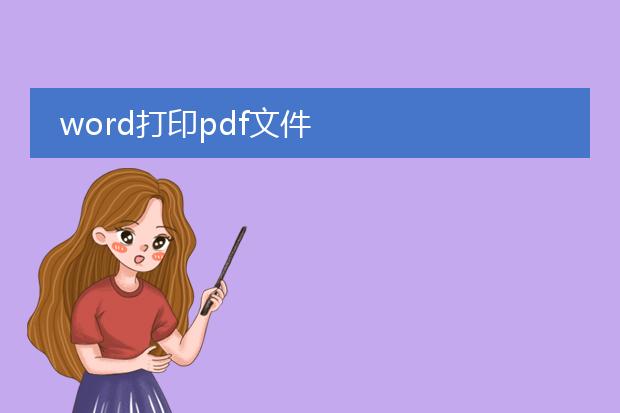
《word打印为pdf文件的便捷操作》
在日常办公中,我们常常需要将word文件转换为pdf格式进行打印或分享。使用word本身就能轻松实现这一操作。
首先,打开要打印为pdf的word文档。点击“文件”菜单,选择“打印”选项。在打印机名称下拉菜单中,找到“microsoft print to pdf”(不同系统可能名称略有差异)。然后,根据需求设置打印的页面范围、份数等常规打印参数。确定设置后,点击“打印”按钮,会弹出保存对话框,选择保存的路径并输入文件名,最后点击“保存”,即可将word文档以pdf形式保存到指定位置,方便后续打印或分享给他人。这一过程简单快捷,有助于提高办公效率。
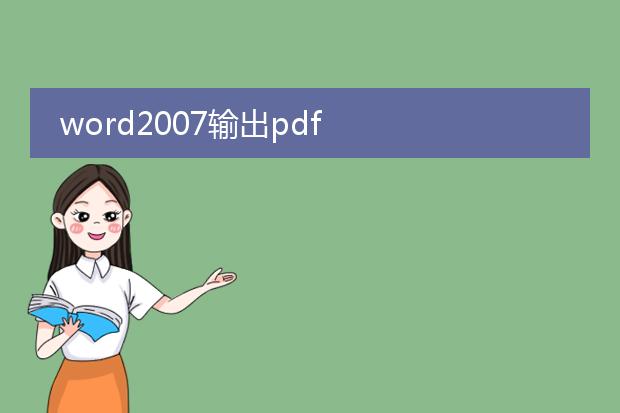
《word 2007输出pdf的便捷操作》
在word 2007中输出pdf十分方便。首先,确保您的计算机安装了支持创建pdf的组件。打开要转换的word文档,点击左上角的“office按钮”。在弹出的菜单中选择“另存为”,然后找到“pdf或xps”选项。
接下来,会弹出“发布为pdf或xps”对话框。在这个对话框中,可以设置一些参数,如文件保存的位置、文件名等。如果您希望对pdf的质量、页面范围等做更多细致调整,还可以点击“选项”按钮进行设置。设置好后,点击“发布”按钮,word 2007就会按照您的要求将文档转换并输出为pdf文件,这一功能为文档的分享和打印提供了极大的便利。